Перед тем, как мы начнём, создаем новый документ в Adobe Photoshop CS5 с шириной 800px и высотой 600px. Заливаем фоновый слой серым цветом в 25% непрозрачностью и сохраняем документ под именем texture.png.
Окончательный результат:
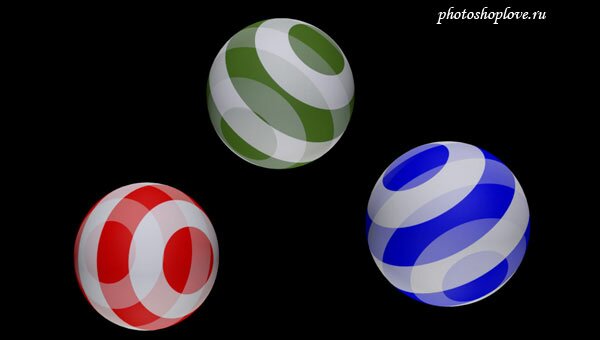
1) Открываем документ со следующими настройками:
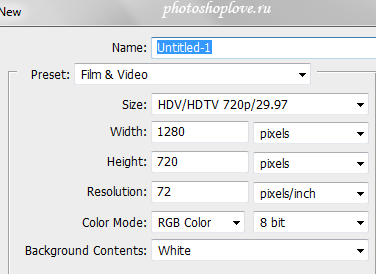
2) Открываем новый слой и заливаем его (Shift+F5) цветом #000cff.
3) Открываем новый слой
4) Выбираем инструмент Rectangular Marquee Tool и убеждаемся, что выбран параметр Add to Selection на панели настройки инструментов.
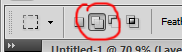
5) С помощью линеек, рисуем три прямоугольника, как показано ниже:
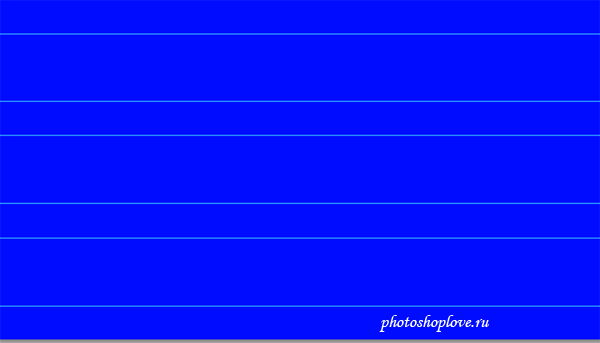
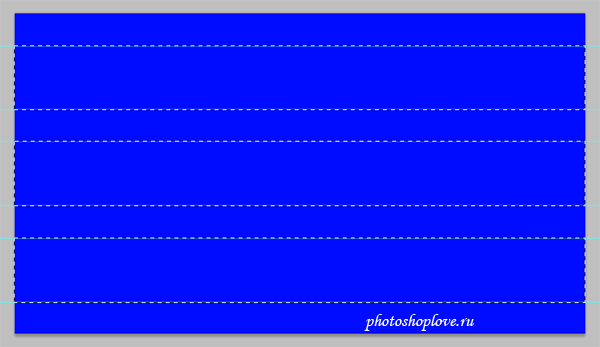
6) Заливаем (Shift+F5) прямоугольники белым цветом и снимаем выделение (CTRL+D).
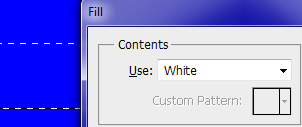
7) Выделяем оба слоя:
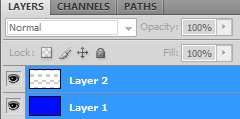
8) Переходим в меню 3D > New Shape From Layer > Sphere.
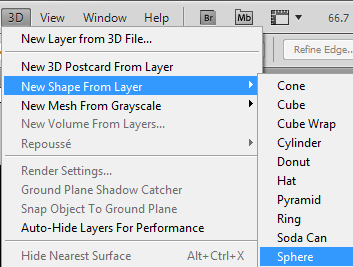
Шары готовы. Поворачиваем шары вокруг, пока Вам не понравится, как они смотрятся:

9) Открываем панель 3D Panel, нажав на иконке слоя.
10) Открываем фильтр Filter By: Materials.
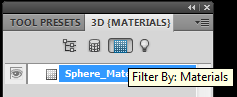
11) Теперь нажимаем на иконке Opacity и выбираем Load Texture.
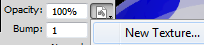
12) Выбираем файл texture.png и нажимаем OK.
13) Затем открываем Filter By: Light и меняем установку на Day Lights.
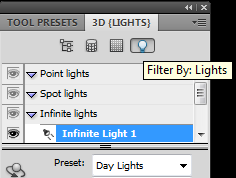
И это всё! Вот набор шаров 3D:
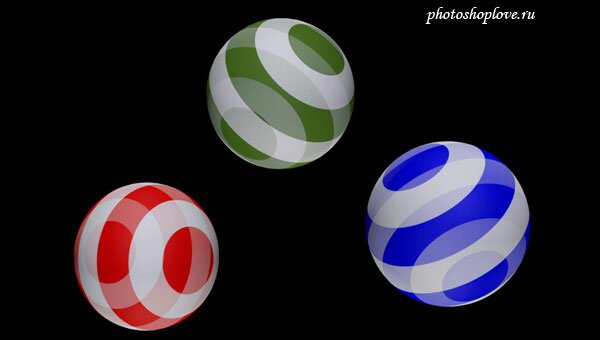
Вуаля.
Перевод для сайта https://photoshoplove.ru сделан besty
Автор урока: http://www.photoshoplayer.com

